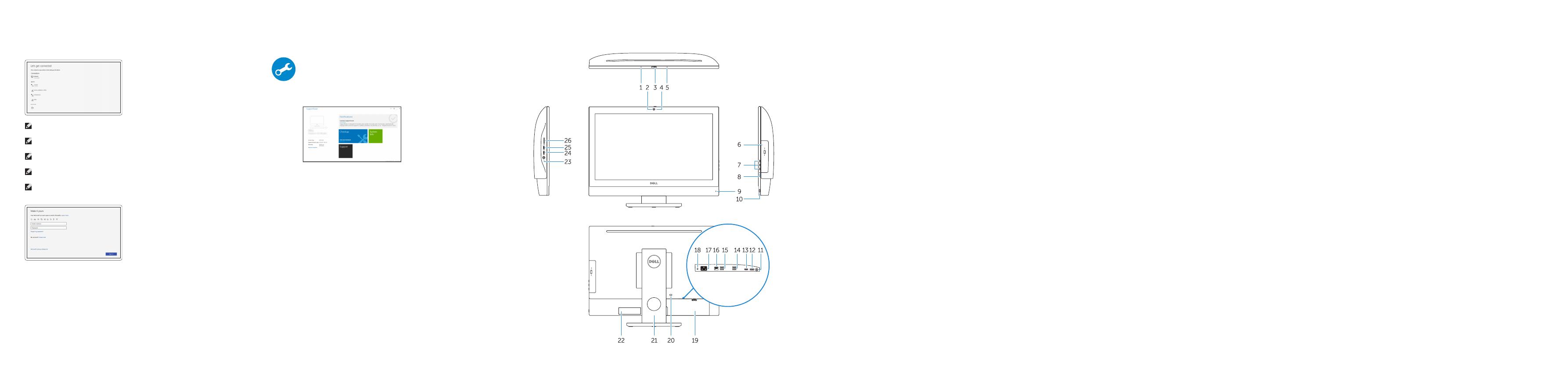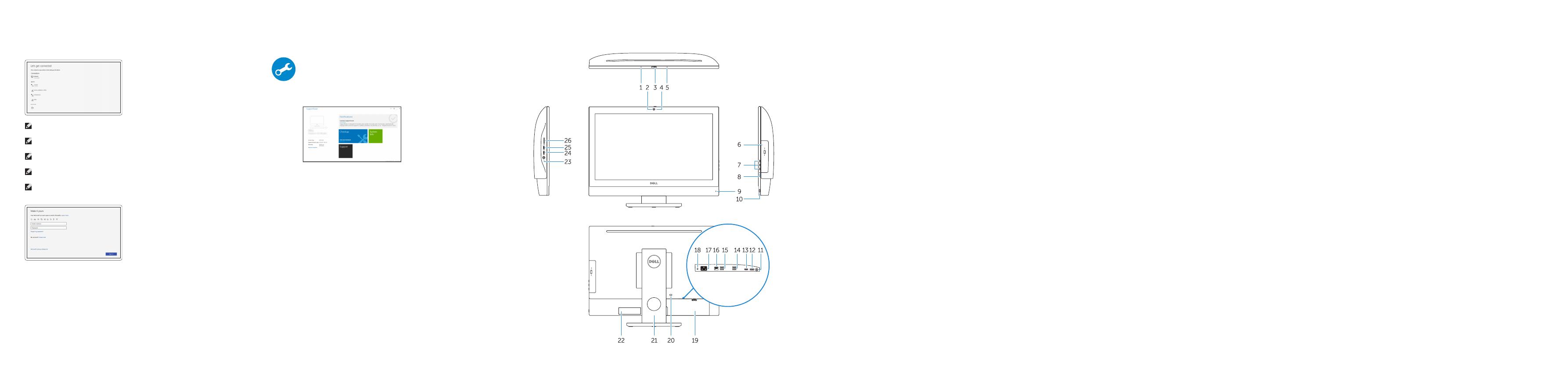
Features
Egenskaber | Ominaisuudet | Funksjoner | Funktioner
1. Microphone
2. Camera (optional)
3. Camera privacy latch (optional)
4. Camera status light (optional)
5. Microphone
6. Optical drive (optional)
7. On Screen Display (OSD) buttons
8. Hard drive status light
9. Power status light
10. Power button/Power light
11. Audio port
12. DisplayPort
13. HDMI out port
14. USB 3.0 ports
15. USB 2.0 ports
16. Network port
17. Power connector port
18. Power diagnostic light
19. Cable cover
20. Security cable slot
21. Stand
22. Service tag label
23. Headset connector
24. USB 3.0 port
25. USB 3.0 port with PowerShare
26. Media card reader
1. Mikrofon
2. Kamera (ekstraudstyr)
3. Kameraets person-lås (valgfrit tilbehør)
4. Kamerastatusindikator (valgfrit tilbehør)
5. Mikrofon
6. Optisk drev (valgfrit tilbehør)
7. Knapper til skærmvisning (OSD)
8. Statusindikator for harddisk
9. Statusindikator for strømforsyning
10. Tænd/sluk-knap/strømindikator
11. Lydport
12. DisplayPort
13. HDMI-ud-port
14. USB 3.0-porte
15. USB 2.0-porte
16. Netværksport
17. Strømstikport
18. Strømdiagnostikindikator
19. Kabeldæksel
20. Slot til sikkerhedskabel
21. Fod
22. Servicemærke
23. Headset-stik
24. USB 3.0-port
25. USB 3.0-port med PowerShare
26. Mediekortlæser
1. Mikrofoni
2. Kamera (lisävaruste)
3. Kameran yksityisyyssalpa (lisävaruste)
4. Kameran tilavalo (lisävaruste)
5. Mikrofoni
6. Optinen asema (lisävaruste)
7. Näyttöpainikkeet (OSD)
8. Kiintolevyn tilavalo
9. Virran tilan merkkivalo
10. Virtapainike/virran merkkivalo
11. Audioportti
12. DisplayPort
13. HDMI-lähtöliitäntä
14. USB 3.0 -portit
15. USB 2.0 -portit
16. Verkkoportti
17. Virtaliitäntä
18. Virran diagnoosivalo
19. Kaapelisuoja
20. Suojakaapelin paikka
21. Teline
22. Huoltomerkkitarra
23. Kuulokeliitäntä
24. USB 3.0 -portti
25. USB 3.0 -portti jossa PowerShare
26. Muistikortin lukija
1. Mikrofon
2. Kamera (valgfritt)
3. Kameradeksellås (valgfritt)
4. Kamerastatuslys (valgfritt)
5. Mikrofon
6. Optisk stasjon (valgfritt)
7. Knapper OSD-menyer (On Screen Display)
8. Statuslys for harddisk
9. Statuslys for strøm
10. Strømknapp/Strømlampe
11. Lydport
12. DisplayPort
13. HDMI-utgang
14. USB 3.0-porter
15. USB 2.0-porter
16. Nettverksport
17. Strømkontaktport
18. Diagnoselys for strømforsyning
19. Kabeldeksel
20. Spor til sikkerhetskabel
21. Stativ
22. Servicemerke-etikett
23. Kontakt for hodetelefon
24. USB 3.0-port
25. USB 3.0-kontakt med PowerShare
26. Mediekortleser
1. Mikrofon
2. Kamera (tillval)
3. Sekretessomkopplare för kamera
(tillval)
4. Kamerastatuslampa (tillval)
5. Mikrofon
6. Optisk enhet (tillval)
7. Knappar på bildskärmen (OSD)
8. Statuslampa för hårddisk
9. Strömstatuslampa
10. Strömbrytare/strömindikator
11. Ljudport
12. DisplayPort
13. HDMI-utport
14. USB 3.0-port
15. USB 2.0-port
16. Nätverksport
17. Nätkontaktport
18. Diagnostiklampa för ström
19. Kabelhölje
20. Plats för kabellås
21. Stativ
22. Etikett med servicenummer
23. Headsetkontakt
24. USB 3.0-port
25. USB 3.0-port med PowerShare
26. Mediakortläsare
7 Finish Windows 10 setup
Afslut installation af Windows 10 | Suorita Windows 10 -asennus loppuun
Fullfør Windows 10-oppsettet | Slutför Windows 10-inställningen
Connect to your network
Opret forbindelse til netværket
Muodosta verkkoyhteys
Koble deg til nettverket ditt
Anslut till ditt nätverk
NOTE: If you are connecting to a secured wireless network, enter the password for the wireless
network access when prompted.
BEMÆRK: Hvis du tilslutter til et sikret trådløst netværk, indtast adgangskoden til det trådløse
netværk når du bliver bedt om det.
HUOMAUTUS: Jos muodostat yhteyttä suojattuun langattomaan verkkoon, anna langattoman
verkon salasana kun sitä pyydetään.
MERK: Hvis du skal koble til deg et sikkert trådløst nettverk, skal du angi passordet som brukes
for å få tilgang til det trådløse nettverket, når du blir bedt om det.
ANMÄRKNING: Om du ansluter till ett säkert trådlöst nätverk, ange lösenordet för trådlös
nätverksåtkomst när du ombeds göra det.
Sign in to your Microsoft account
orcreate alocal account
Log på din Microsoft-konto eller opret en
lokal konto
Kirjaudu Microsoft-tilillesi tai luo paikallinen tili
Logg inn på Microsoft-kontoen din eller
opprett en lokal konto
Logga in till ditt Microsoft-konto eller skapa
ett lokalt konto
Locate Dell apps
Find Dell-apps | Paikanna Dell-sovellukset
Finn Dell-apper | Leta redan på dina Dell-appar
SupportAssist Check and update your computer
Tjek og opdater din computer
Tarkista ja päivitä tietokoneesi
Kontroller og oppdater datamaskinen
Kontrollera och uppdatera din dator